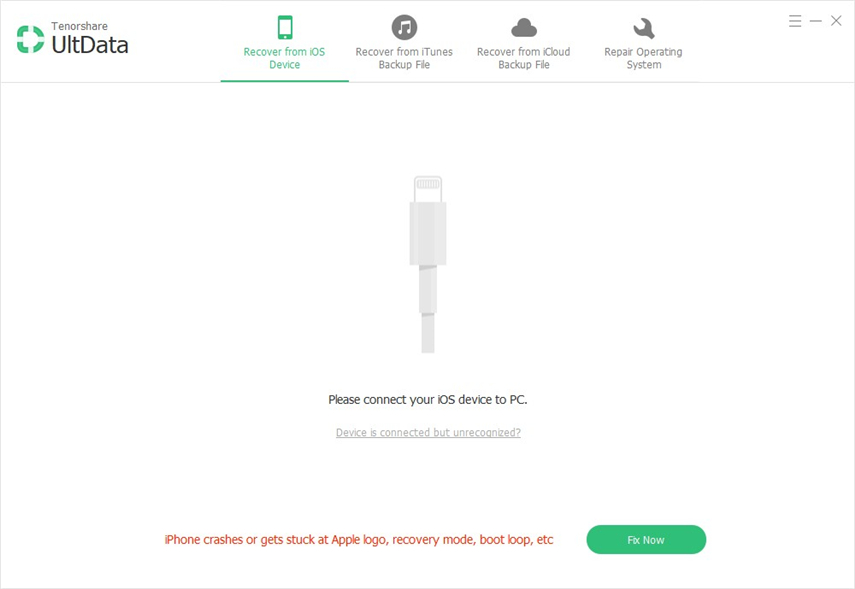En detaljerad guide om hur du återställer raderade, förlorade iTunes-säkerhetskopieringsfiler
iTunes-backup är verkligen en livräddare när den är användbardata, som foton, kontakter i iOS-enhet, går förlorade. Men problemet är att iTunes-backup också kan saknas. Ibland tar vi bort iTunes-säkerhetskopia med avsikt att spara hårddiskutrymme, men senare hittar vi några viktiga filer i den raderade säkerhetskopian dåligt i behov. Eller så har du tappat din iTunes-säkerhetskopia helt enkelt.
Lyckligtvis raderar operativsystemet inte exakta filer, men tar bort filreferenser. Med viss iPhone-program för återhämtning av data kan du snabbt och enkelt återställa raderade iTunes-reservdata.
Detaljerade steg för att återställa raderade / förlorade iTunes-säkerhetskopieringsfiler
Först av allt, ladda ner och installera TenorshareiPhone Data Recovery till din PC (Windows 10 / 8.1 / 8 / 7XP / Vista). Mac-användare går till iPhone Data Recovery för Mac (Mac OS X 10.11 EI Capitan, 10.10 Yosemite, 10.9 Mavericks, 10.8, 10.7, 10.6, 10.5). Gör sedan enligt följande steg hämta borttappad / borttagen iTunes-säkerhetskopia.
- Steg 1: Starta programmet och välj "Återställ data från iTunes Backup". Då kommer programmet att lista alla iTunes-säkerhetskopior som inte har tagits bort. Klicka på "Gå och ta bort bort iTunes-säkerhetskopia".

- Steg 2: Klicka på "Starta skanning" för att skanna hårddiskarna. Vanligtvis är Disk C vårt första val, eftersom iTunes-säkerhetskopieringsfil sparas som standard på Disk C.
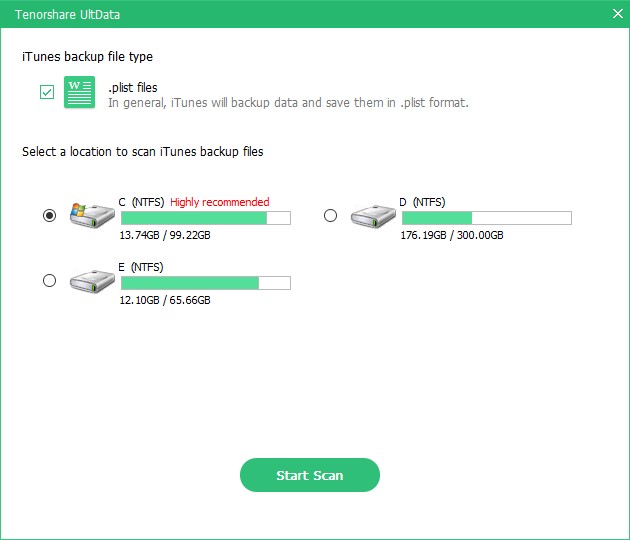
- Steg 3: Välj säkerhetskopieringsfil som du vill återställa och välj "Återställ".

När du har avslutat de tre stegen finns den återställda säkerhetskopian i listan över säkerhetskopior. Du kan gärna använda den för att få tillbaka foton, meddelanden, kontakter till din iPhone.
Bonus: Hur 100% säkert säkerhetskopierar du din iPhone, iPad, iPod i iTunes?
iTunes-backupdokument är det bästa valet fördu om du ofta använder datorn som är värd för din iTunes-säkerhetskopia, eller om du inte har ett iCloud-konto eller om du inte vill använda iCloud ända sedan incidenten med Leaking Nude Celebrity Photos.
Och för att säkerställa din iTunes-backup 100%säkert, föreslår vi att du skyddar din iTunes-säkerhetskopia med ett lösenord genom att välja "Kryptera iPhone-säkerhetskopia" på fliken Sammanfattning. När säkerhetskopian är krypterad måste du ange lösenordet när du vill återställa från säkerhetskopian.
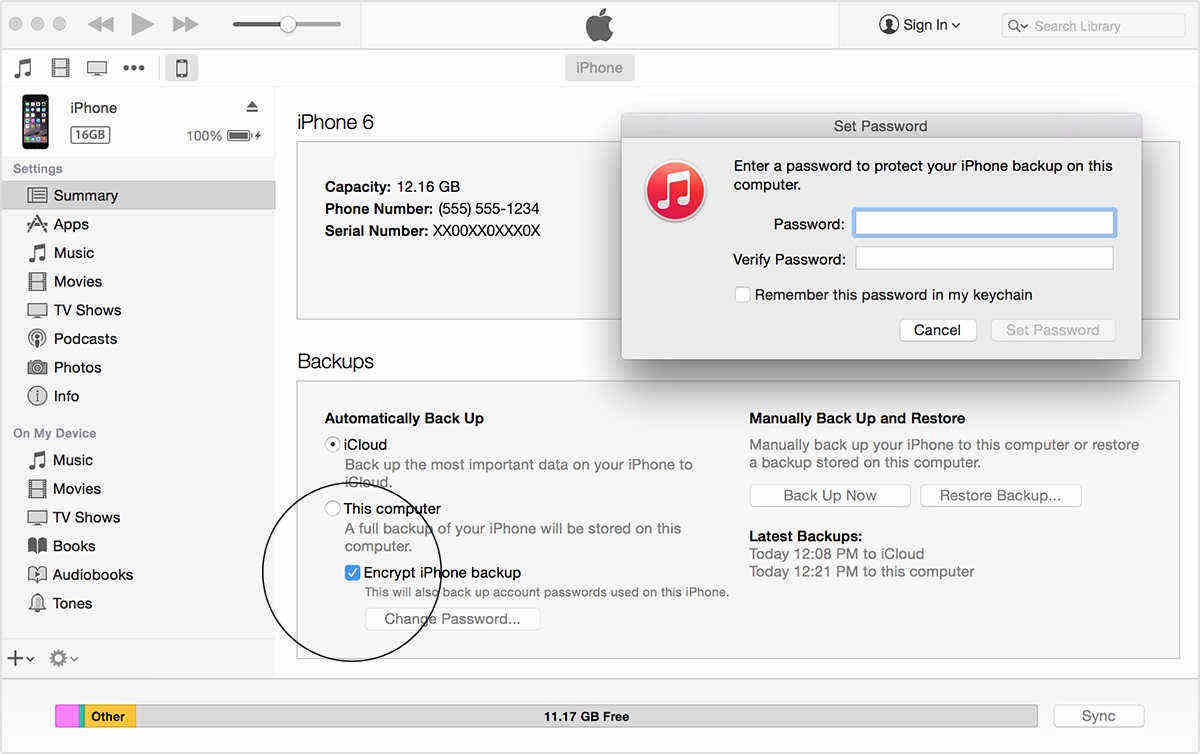
Glöm lösenordet, du kan läsa vidare för att lära dig hur du återställer eller tar bort iTunes Backup Password.